Todesk连不上如何修复?简单几步搞定!
哈喽各位游戏玩家们!今天咱们来聊一个可能让很多人头疼的—Todesk突然连不上了怎么办?作为一个经常用Todesk和朋友远程联机打游戏的玩家,我也遇到过好几次这种情况。不过别担心,经过多次"实战"经验,我总结出了一套简单有效的解决方法,保证让你轻松搞定!
先别慌!先做这些基础检查
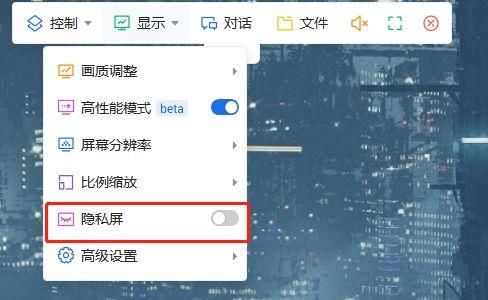
每次Todesk连不上,我都会先做这几个超级简单的检查,很多时候问题就出在这些小细节上:
1. 检查网络连接:这听起来像废话,但真的经常被忽略!你的WiFi图标显示连接了不代表真的能上网,试试打开浏览器看能不能正常访问网页。
2. 确认Todesk账号密码:有时候系统更新或者换了设备,密码可能记错了。我就干过这种蠢事,急得团团转结果发现是大小写搞错了。
小编温馨提醒:本站只提供游戏介绍,下载游戏推荐游戏酒吧,游戏酒吧提供3A单机游戏大全,点我立即前往》》》单机游戏下载专区
3. 看看设备ID对不对:远程连接需要输入正确的设备ID,这个9位数的代码一定要核对清楚。
4. 双方都安装了Todesk吗:想远程朋友的电脑,你们俩都得装Todesk才行哦!
进阶解决方案
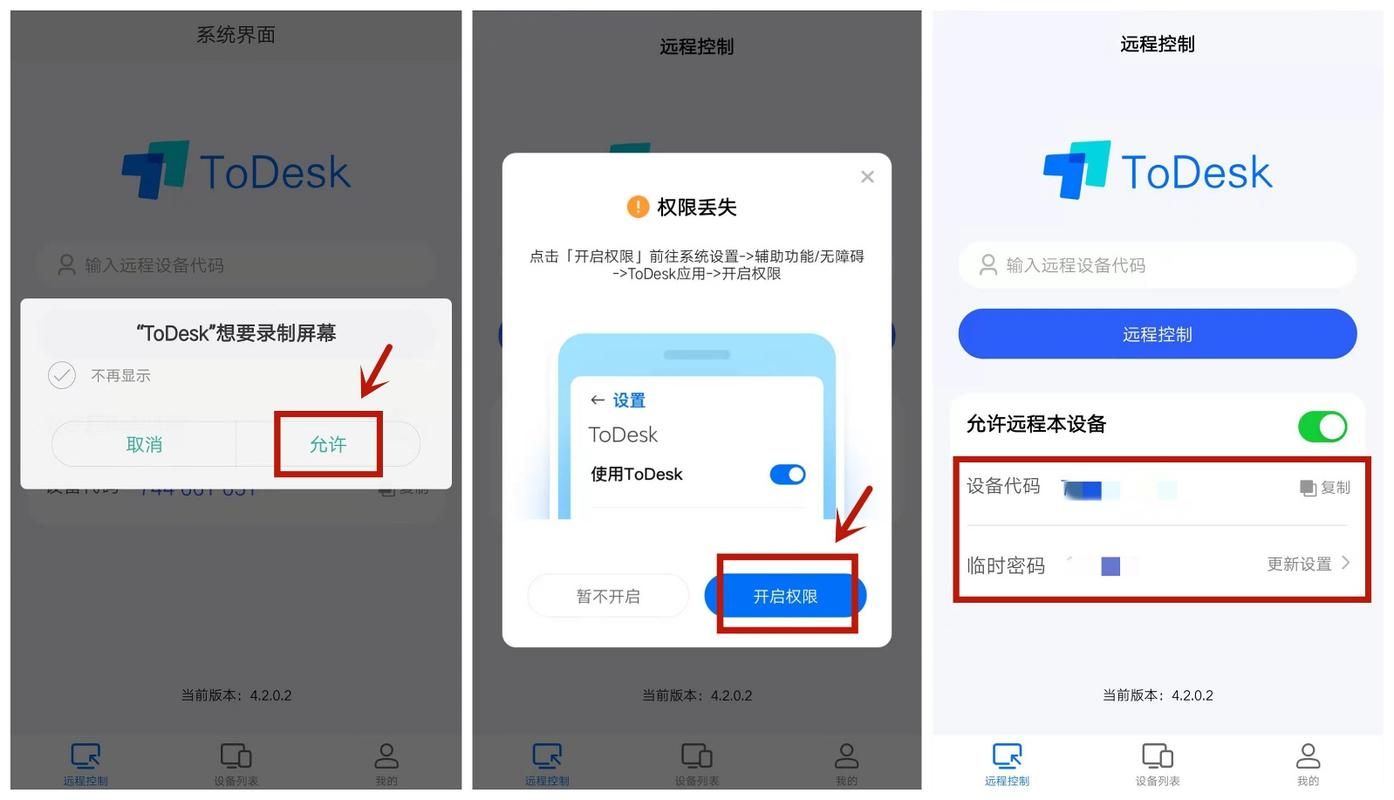
如果基础检查都做了还是连不上,那就试试下面这些方法吧,我按从简单到复杂的顺序排列:
方法1:重启大法好!
别笑!重启Todesk软件、重启电脑或者路由器,真的能解决80%的我有个朋友是IT工程师,他告诉我这叫"技术性重启",专业得很!
方法2:检查防火墙设置
Windows自带的防火墙有时候会把Todesk当成可程序拦截掉。解决方法很简单:
1. 打开Windows设置 > 更新和安全 > Windows安全中心
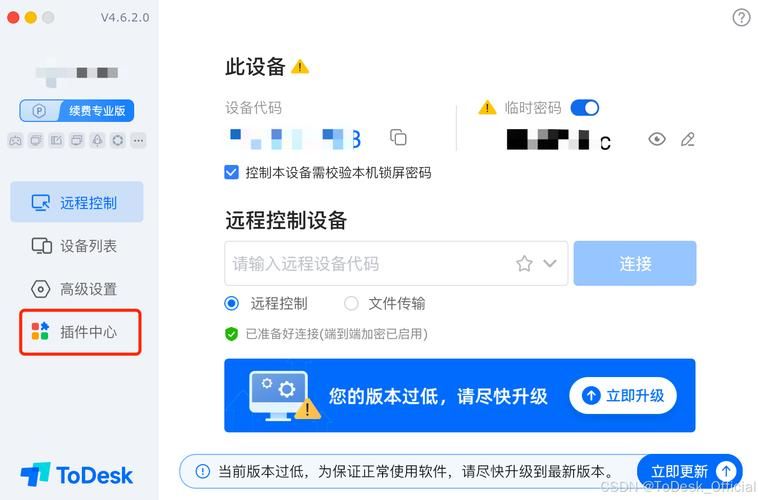
2. 点击"防火墙和网络保护"
3. 选择"允许应用通过防火墙"
4. 找到Todesk并确保两个复选框都打勾
方法3:更新Todesk版本
老版本可能会有各种兼容性去官网下载新版覆盖安装就行,数据不会丢的。
方法4:修改网络设置
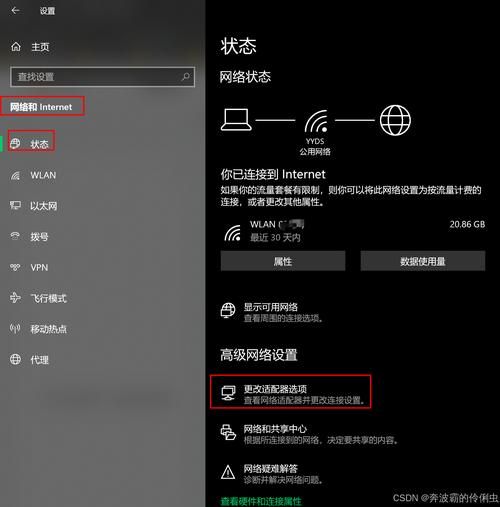
如果是在公司或学校网络下,可能端口被限制了。试试这些设置:
| 设置项 | 推荐值 |
|---|---|
| 传输协议 | 优先尝试TCP |
| 远程端口 | 默认5899或自定义 |
| 本地端口 | 保持自动 |
终极解决方案:重装Todesk
如果以上方法都试过了还是不行,那就只能祭出终极大招——彻底卸载重装。别担心,跟着我的步骤来:
1. 用控制面板或专业卸载工具彻底卸载Todesk
2. 删除残留的Todesk文件夹(通常在C:\Program Files或C:\Program Files (x86))
3. 清理注册表(可以用CCleaner等工具)

4. 从官网下载新安装包
5. 安装时选择"自定义安装",换个安装路径
预防胜于治疗
经过多次教训后,我总结了一些预防Todesk连接问题的小技巧:
1. 定期检查更新,保持软件新
2. 把Todesk加入杀毒软件的白名单
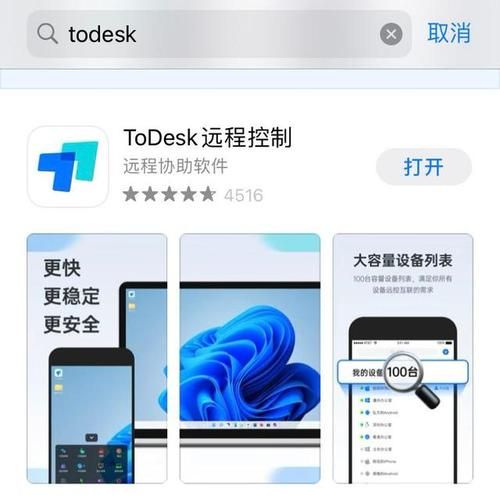
3. 记录下设备ID和验证码,放在安全的地方
4. 使用有线网络连接,稳定性比WiFi好很多
5. 考虑购买专业版,连接更稳定
特殊情况处理
有时候问题可能不在你这端,比如:
1. 对方电脑关机或休眠了
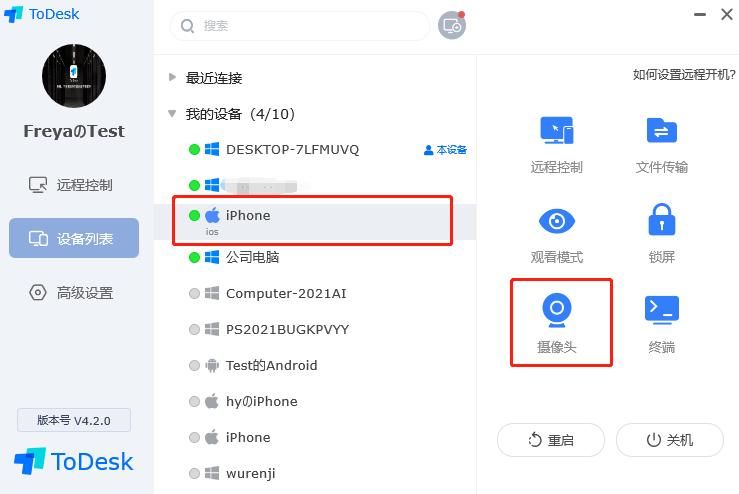
2. 对方网络有问题
3. 对方Todesk没启动
4. 你们不在同一个版本
这时候就需要打电话或发消息让对方检查一下了。
写在后
以上就是我作为一个游戏玩家总结的Todesk连接问题解决方案啦!其实大多数情况下问题都很简单,按照步骤一步步排查就行。记住,技术问题没什么大不了的,保持耐心重要。
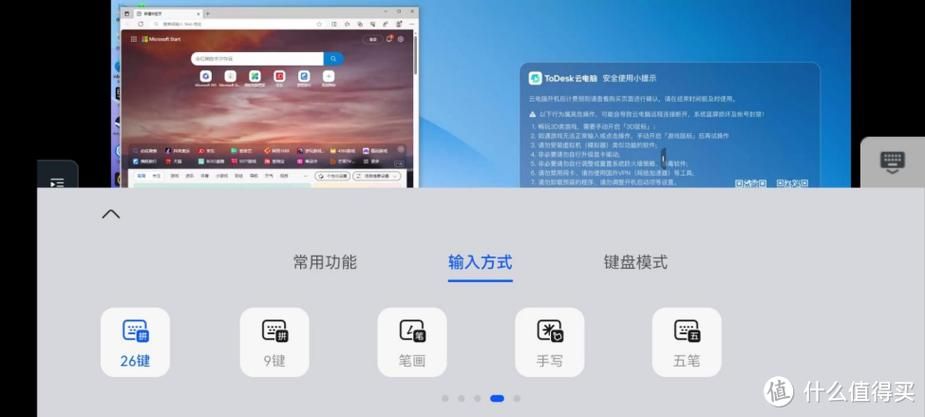
你们平时用Todesk主要做什么呢?有没有遇到过特别奇葩的连接欢迎在评论区分享你的经验和技巧!